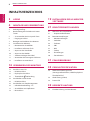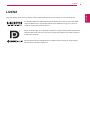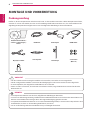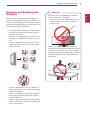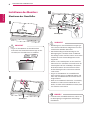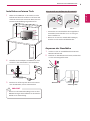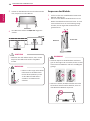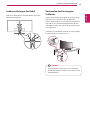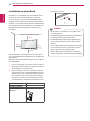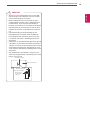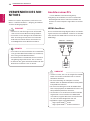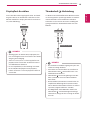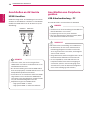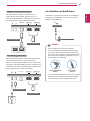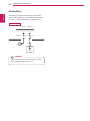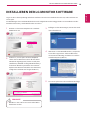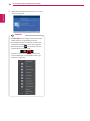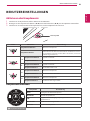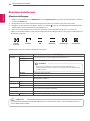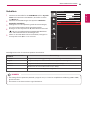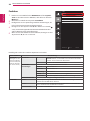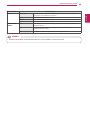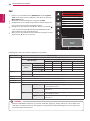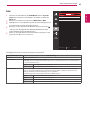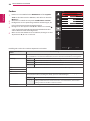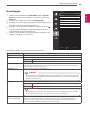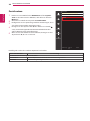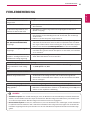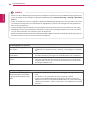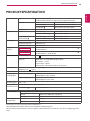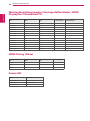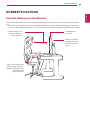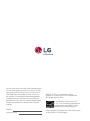www.lg.com
IPS LEDMONITOR
LEDMONITOR
*
BENUTZERHANDBUCH
Bevor Sie das Produkt zum ersten Mal verwenden, lesen
Sie diese Sicherheitsinformationen aufmerksam durch.
34UC87
34UC87M
* LED-Monitore von LG sind LCD-Monitore mit LED-Hintergrundbeleuchtung.

DEUTSCH
2
INHALTSVERZEICHNIS
INHALTSVERZEICHNIS
3 LIZENZ
4 MONTAGE UND VORBEREITUNG
4 Packungsumfang
5 Beschreibung des Produkts und seiner
Tasten
5 - So verwenden Sie die Joystick-Taste
6 - Eingangsanschluss
7 Bewegen und Anheben des Monitors
8 Installieren des Monitors
8 - Montieren des Standfußes
9 - Installation auf einem Tisch
9 - Anpassen der Standhöhe
10 - Anpassen des Winkels
11 - Sauberes Verlegen der Kabel
11 - Verwenden des Kensington-Schlosses
12 - Installation an einer Wand
14 VERWENDEN DES MONITORS
14 Anschluss eines PCs
14 - HDMI-Anschluss
15 - DisplayPort-Anschluss
15 - Thunderbolt ( )-Verbindung
16 Anschließen an AV-Geräte
16 - HDMI-Anschluss
16 Anschließen von Peripheriegeräten
16 - USB-Kabelverbindung – PC
17 - Anschließen von Kopfhörern
18 - IR-Anschluss
19 INSTALLIEREN DER LG MONITOR
SOFTWARE
21 BENUTZEREINSTELLUNGEN
21 Aktivieren des Hauptmenüs
21 - Hauptmenüfunktionen
22 Benutzereinstellungen
22 - Menüeinstellungen
23 - Verhältnis
24 - Funktion
26 - PBP
27 - Bild
28 - Farben
29 - Einstellungen
30 - Zurücksetzen
31 FEHLERBEHEBUNG
33 PRODUKTSPEZIFIKATION
34 Werksunterstützungsmodus
(Voreingestellter Modus, HDMI/DisplayPort/
Thunderbolt PC)
34 HDMI-Timing (Video)
34 Power-LED
35 KORREKTE HALTUNG
35 Korrekte Haltung vor dem Monitor

DEUTSCH
3
LIZENZ
LIZENZ
Für jedes Modell gelten andere Lizenzen. Weitere Informationen zur Lizenz erhalten Sie unter www.lg.com.
Die Begriffe HDMI und HDMI High-Definition Multimedia Interface sowie das HDMI-
Logo sind Marken oder eingetragene Marken von HDMI Licensing, LLC in den Ver-
einigten Staaten und anderen Ländern.
VESA, das VESA-Logo, das DisplayPort Compliance-Logo und DisplayPort Compliance-
Logo für Dualmodus-Quellen sind jeweils eingetragene Marken der Video Electronics
Standards Association.
MaxxAudio und weitere MAXX Marken sind Warenzeichen und/oder eingetragene
Warenzeichen von Waves Audio Ltd.

DEUTSCH
4
MONTAGE UND VORBEREITUNG
MONTAGE UND VORBEREITUNG
Packungsumfang
Prüfen Sie, ob alle Komponenten enthalten sind, bevor Sie das Produkt verwenden. Sollten Komponenten fehlen,
wenden Sie sich an den Händler, bei dem Sie das Produkt gekauft haben. Beachten Sie, dass das Produkt und die
zugehörigen Komponenten möglicherweise von den folgenden Abbildungen abweichen können.
CD (Benutzerhandbuch /
Software / Anleitungen) /
Karten
Netzkabel Netzadapter HDMI-Kabel
DisplayPort-Kabel
Ständerplatte
Standkörper
4 Schrauben
(M4x10)
Kabelhalter
y
Um die Sicherheit und Leistung des Produkts sicherzustellen, verwenden Sie nur Originalteile.
y
Durch nachgemachte Produkte verursachte Beschädigungen werden nicht von der Garantie abgedeckt.
y
Es wird empfohlen, die mitgelieferten Zubehörteile zu verwenden.
y
Wenn Sie Kabel verwenden, die nicht von LG zertifiziert wurden, zeigt der Bildschirm eventuell nichts oder
Bildrauschen an.
VORSICHT
y
Die Komponenten können von den hier aufgeführten Abbildungen abweichen.
y
Die in dieser Bedienungsanleitung veröffentlichten Produktinformationen und technischen Daten können im
Rahmen von Produktverbesserungen ohne vorherige Ankündigung geändert werden.
y
Die optionalen Zubehörteile können Sie in einem Elektronikfachgeschäft, in einem Online-Shop oder bei dem
Einzelhändler, bei dem Sie das Produkt gekauft haben, erwerben.
y
Das im Lieferumfang enthaltene Netzkabel kann je nach Region abweichen.
HINWEIS

DEUTSCH
5
MONTAGE UND VORBEREITUNG
Beschreibung des Produkts und seiner Tasten
Taste Joystick /
Power-LED
y
Ein: Einschalten
y
Aus: Ausschalten
So verwenden Sie die Joystick-Taste
Sie können die Funktionen des Monitors ganz einfach durch Drücken und Bewegen der Joystick-Taste nach links
und rechts mit Ihrem Finger steuern.
Grundfunktionen
Einschalten
Drücken Sie mit ihrem Finger einmal auf die Joystick-Taste, um den
Monitor einzuschalten.
Ausschalten
Drücken und halten Sie die Joystick-Taste, um den Monitor auszuschal-
ten.
◄/►
Lautstärkere-
gelung
Steuerung
Sie können die Lautstärke regeln, indem Sie die Joystick-Taste nach links
bzw. rechts bewegen.
y
Die Joystick-Taste befindet sich an der Unterseite des Monitors.
y
Bevor Sie den Monitor einschalten, stellen Sie sicher, dass der DC-Schalter auf der Rückseite des Produkts auf
„Ein“ gestellt ist.
HINWEIS

DEUTSCH
6
MONTAGE UND VORBEREITUNG
Eingangsanschluss
ON
USB IN 2
5 V 1.1 A
DC-IN
(19 V )
DP IN
HDMI IN 1
H/P
USB UP USB IN 1
5 V 1.1 A
HDMI IN 2
USB IN 2
5 V 1.1 A
DC-IN
(19 V )
DP IN
HDMI IN 1
H/P
USB UP IR IN IR OUTUSB IN 1
5 V 1.1 A
HDMI IN 2
34UC87
34UC87M
DC-Schalter

DEUTSCH
7
MONTAGE UND VORBEREITUNG
Bewegen und Anheben des
Monitors
Gehen Sie nach den folgenden Anweisungen vor,
wenn Sie den Monitor bewegen oder anheben, um
Kratzer oder Beschädigungen am Monitor zu vermei-
den und um unabhängig von Form und Größe einen
sicheren Transport zu gewährleisten.
y
Es wird empfohlen, den Monitor in den Original-
karton oder die Originalverpackung zu stellen
und dann zu bewegen.
y
Trennen Sie das Netzkabel und alle weiteren Ka-
bel, bevor Sie den Monitor bewegen oder anhe-
ben.
y
Halten Sie den Monitor unten und an der Seite
am Rahmen gut fest. Halten Sie nicht den Bild-
schirm selbst fest.
y
Halten Sie den Monitor so, dass der Bildschirm
Ihnen zugewandt ist, um ein Verkratzen des Bild-
schirms zu verhindern.
y
Setzen Sie den Monitor während des Transports
keinen ruckartigen Bewegungen oder starken
Erschütterungen aus.
y
Halten Sie den Monitor beim Bewegen aufrecht,
drehen Sie ihn niemals auf die Seite, und kippen
Sie ihn nicht seitwärts.
y
Vermeiden Sie es nach Möglichkeit, den Bild-
schirm des Monitors zu berühren.
-
Dies kann zu Schäden am Bildschirm oder an
den Pixeln führen, aus denen die Bilder er-
zeugt werden.
y
Wenn Sie den Monitor ohne Standfußsockel
verwenden, kann der Monitor bei Betätigung der
Joystick-Taste umkippen. Dies kann zu Schäden
am Monitor und zu Verletzungen führen. Zudem
funktioniert die Joystick-Taste möglicherweise
nicht richtig.
VORSICHT

DEUTSCH
8
MONTAGE UND VORBEREITUNG
Installieren des Monitors
Montieren des Standfußes
y
Abbildungen in diesem Dokument zeigen typi-
sche Schritte und können möglicherweise vom
tatsächlichen Produkt abweichen.
y
Durch übermäßige Krafteinwirkung bei der
Befestigung der Schrauben kann der Monitor
beschädigt werden. Auf diese Weise verursachte
Schäden sind von der Produktgarantie nicht
abgedeckt.
y
Halten Sie die Ständerplatte mit der Hand fest,
während Sie die Schrauben nach Aufsetzen der
Ständerplatte auf den Standkörper festziehen.
Andernfalls könnte das Gerät herunterfallen
und Verletzungen oder einen Geräteschaden
verursachen.
y
Tragen Sie den Monitor am Standfußsockel
nicht verkehrt herum. Der Monitor könnte sich
sonst vom Standfußsockel lösen und zu Verlet-
zungen führen.
y
Wenn Sie den Monitor heben oder verschieben,
berühren Sie dabei nicht den Bildschirm. Die
Kräfte, die dabei auf den Bildschirm wirken, kön-
nen Schäden verursachen.
VORSICHT
y
Sie können den Standfuß abnehmen, indem Sie
die Anbringung in umgekehrter Reihenfolge
durchführen.
HINWEIS
y
Legen Sie den Monitor mit dem Bildschirm
nach unten auf die Bildschirmunterlage aus der
Schachtel, um den Bildschirm zu schützen.
VORSICHT
1
2
Standkörper
3
Ständerplatte

DEUTSCH
9
MONTAGE UND VORBEREITUNG
Installation auf einem Tisch
1
Heben Sie den Monitor an, und stellen Sie ihn
aufrecht auf den Tisch. Achten Sie auf einen Ab-
stand von mindestens 10cm zur Wand, um eine
ausreichende Belüftung zu gewährleisten.
10 cm
10 cm
10 cm
10 cm
2
Schließen Sie den Adapter am Monitor an, und
stecken Sie das Stromkabel in eine Steckdose.
3
Drücken Sie auf die Joystick-Taste an der Unter-
seite des Monitors, um ihn einzuschalten.
y
Trennen Sie die Netzverbindung, bevor Sie den
Monitor bewegen oder aufbauen. Es besteht die
Gefahr eines Stromschlags.
VORSICHT
Anpassen der Standhöhe
1
Stellen Sie den am Standfußsockel montierten
Monitor aufrecht auf.
2
Drücken Sie den Monitor nach unten, und ziehen
Sie den Sicherungsstift heraus.
Monitor
Sicherungsstift
Vorsicht beim Anschließen des Stromkabels
220 V 110 V
y
Verwenden Sie ausschließlich das mitgelieferte
Stromkabel, und schließen Sie es an eine geer-
dete Steckdose an.
y
Wenn Sie ein weiteres Stromkabel benötigen,
wenden Sie sich an Ihren Elektrohändler.

DEUTSCH
10
MONTAGE UND VORBEREITUNG
Anpassen des Winkels
1
Stellen Sie den am Standfußsockel montierten
Monitor aufrecht hin.
2
Passen Sie den Winkel des Bildschirms an. Der
Winkel des Bildschirms kann um bis zu -5° nach
vorne und um bis zu 15° nach hinten geneigt
werden, um ein angenehmes Betrachten zu
gewährleisten.
Vorderseite
Rückseite
-515
y
Um beim Anpassen des Bildschirms Verletzun-
gen an den Fingern zu vermeiden, halten Sie den
unteren Teil des Monitors nicht wie nachfolgend
gezeigt.
-515
y
Achten Sie darauf, den Bildschirmbereich nicht
zu berühren oder darauf zu drücken, wenn Sie
den Winkel des Monitors anpassen.
-515
WARNUNG
3
Halten Sie den Monitor sicher mit beiden Händen
fest, und passen Sie die Höhe an.
4
Die Höhe kann auf bis zu 140,0mm angepasst
werden.
140,0 mm
y
Nachdem der Stift entfernt wurde, muss er zum
Anpassen der Höhe nicht wieder eingeführt
werden.
ACHTUNG
y
Halten Sie Ihre Finger oder Hände
nicht zwischen den Bildschirm
und die Platte (Gehäuse), wenn
Sie die Höhe des Bildschirms
verändern. Sie könnten sich
verletzen.
WARNUNG

DEUTSCH
11
MONTAGE UND VORBEREITUNG
Verwenden des Kensington-
Schlosses
Der Anschluss für das Kensington-Sicherheitssystem
befindet sich auf der Unterseite des Monitors.
Weitere Informationen zur Installation und Verwend-
ung finden Sie in der Bedienungsanleitung für das
Kensington-Schloss oder auf der Website http://ww w.
kensington.com.
Schließen Sie den Monitor mithilfe eines Kensington-
Sicherheitskabels an einen Tisch an.
y
Das Kensington-Sicherheitssystem ist optional.
Optionales Zubehör erhalten Sie bei den meisten
Elektrohändlern.
HINWEIS
Sauberes Verlegen der Kabel
Ordnen Sie die Kabel mit dem Kabelhalter wie in der
Abbildung dargestellt.

DEUTSCH
12
MONTAGE UND VORBEREITUNG
y
Wandhalterung (AxB)
A
B
y
Verwenden Sie Schrauben, die dem VESA-Stan-
dard entsprechen.
y
Der Wandmontagesatz umfasst die Installations-
anleitung und alle notwendigen Teile.
y
Die Wandmontagehalterung ist optional. Opti-
onales Zubehör erhalten Sie bei Ihrem Elektro-
händler.
y
Je nach Wandmontagehalterung kann die Länge
der Schrauben variieren. Verwenden Sie unbe-
dingt Schrauben der richtigen Länge.
y
Weitere Informationen finden Sie in der Bedie-
nungsanleitung für die Wandmontagehalterung.
HINWEIS
Installation an einer Wand
Installieren Sie den Monitor mit einem Abstand von
mindestens 10cm zur Wand und 10cm Abstand
an den Seiten, um eine ausreichende Belüftung zu
gewährleisten. Detaillierte Installationsanweisungen
erhalten Sie von Ihrem lokalen Händler. Informationen
zur Installation und Verwendung einer schwenkbaren
Wandmontagehalterung finden Sie außerdem im
Handbuch.
10 cm
10 cm
10 cm
10 cm
Um den Monitor an der Wand zu montieren, befesti-
gen Sie die Wandhalterung (optional) an der Rückseite
des Monitors.
Befestigen Sie die Wandhalterung sicher an der Wand
und am Monitor.
1
Falls Sie Schrauben verwenden, die die Standard-
länge überschreiten, können Schäden im Inneren
des Produkts verursacht werden.
2
Durch Schrauben, die nicht dem VESA-Standard
entsprechen, kann es zu Beschädigungen am Pro-
dukt kommen, und der Monitor könnte herunter-
fallen. LG Electronics übernimmt keine Haftung
für Unfälle, die durch die Verwendung von nicht
standardmäßigen Schrauben verursacht werden.
Wandhalterung (AxB) 100x100
Schraube für Ständer M4x10 mm
Benötigte Schrauben 4
Wandmontageplatte
(Optional)
RW120

DEUTSCH
13
MONTAGE UND VORBEREITUNG
y
Trennen Sie das Stromkabel, bevor Sie den Mo-
nitor bewegen oder aufbauen, um einen elektri-
schen Stromschlag zu vermeiden.
y
Wird der Monitor an der Decke oder einer ge-
neigten Wand montiert, kann er möglicherweise
herunterfallen, und es kann zu Verletzungen
kommen. Verwenden Sie eine zugelassene Wand-
halterung von LG, und wenden Sie sich an Ihren
Händler vor Ort oder an qualifiziertes Fachperso-
nal.
y
Durch übermäßige Krafteinwirkung bei der
Befestigung der Schrauben kann der Monitor
beschädigt werden. Auf diese Weise verursach-
te Schäden sind von der Produktgarantie nicht
abgedeckt.
y
Verwenden Sie eine Wandmontagehalterung und
Schrauben, die dem VESA-Standard entsprechen.
Schäden, die durch die Verwendung oder falsche
Verwendung ungeeigneter Komponenten verur-
sacht werden, sind von der Produktgarantie nicht
abgedeckt.
y
Von der Rückseite des Monitors aus gemessen,
dürfen die angebrachten Schrauben jeweils nicht
länger als 8mm sein.
Wandmontageplatte
Rückseite des Monitors
Abmessungen
der Schrauben
: M4xL10
Wandmontageplatte
Rückseite des Monitors
Max. 8mm
VORSICHT

DEUTSCH
14
VERWENDEN DES MONITORS
VERWENDEN DES MO
NITORS
Drücken Sie auf die Joystick-Taste, wechseln Sie zu
Menü
→
Einfache Kontrolle
→
Eingang, und wählen
Sie dann die Eingangsoption.
y
Drücken Sie nicht für längere Zeit auf den Bild-
schirm. Dies kann zu Bildverzerrungen führen.
y
Vermeiden Sie das Anzeigen von Standbildern
über einen längeren Zeitraum. Dies kann zum
Einbrennen des Bildes führen. Verwenden Sie
nach Möglichkeit einen Bildschirmschoner.
VORSICHT
y
Verwenden Sie zum Anschließen des Stromkabels
eine geerdete Mehrfachsteckdose (3Anschlüsse)
oder eine geerdete Wandsteckdose.
y
Eventuell flimmert der Monitor, wenn er in kalter
Umgebung eingeschaltet wird. Dies ist normal.
y
Es können rote, grüne oder blaue Punkte auf dem
Bildschirm erscheinen. Dies ist normal.
HINWEIS
Anschluss eines PCs
y
Dieser Monitor unterstützt *Plug&Play.
*Plug&Play: Eine Funktion, mit der ein Gerät ohne
Neukonfiguration oder manuelle Installation von
Treibern an einen Computer angeschlossen werden
kann.
HDMI-Anschluss
Dieser Anschluss überträgt digitale Video- und Audio-
signale vom PC an den Monitor. Schließen Sie den Mo-
nitor mithilfe des HDMI-Kabels an Ihren PC an (siehe
Abbildung).
HDMI IN 1 HDMI IN 2
HDMI IN 1 HDMI IN 2
H/P
DP IN
DP OUT
USB IN 2
5 V 1.1 A
USB UP
US
B
U
P
USB IN 1
5 V 1.1 A
USB IN 2
5 V 1.1 A
USB IN 1
5 V 1.1 A
y
Stellen Sie sicher, dass Sie das mitgelieferte HDMI-
Kabel verwenden. Andernfalls kann es zu Fehl-
funktionen kommen.
y
Bei der Verbindung des Computers mit dem
Monitor über das HDMI-Kabel können Kompatibi-
litätsprobleme auftreten.
y
Bei der Verwendung eines DVI-zu-HDMI-Kabels
bzw. DP (DisplayPort)-zu-HDMI-Kabels kann es zu
Kompatibilitätsproblemen kommen.
y
Verwenden Sie ein zertifiziertes Kabel mit HDMI-
Logo. Wenn Sie kein zertifiziertes HDMI-Kabel
verwenden, zeigt der Bildschirm eventuell nichts
an, oder ein Verbindungsfehler tritt auf.
y
Empfohlene Typen von HDMI-Kabeln
-
High-Speed-HDMI
®
/
TM
-Kabel
-
High-Speed-HDMI
®
/
TM
-Kabel mit Ethernet
VORSICHT

DEUTSCH
15
VERWENDEN DES MONITORS
DisplayPort-Anschluss
Dieser Anschluss überträgt digitale Video- und Audi-
osignale vom PC an den Monitor. Schließen Sie den
Monitor mithilfe des Display Port-Kabels an Ihren PC
an (siehe Abbildung):
HDMI IN 1 HDMI IN 2
HDMI IN 1 HDMI IN 2
H/P
DP IN
DP OUT
USB IN 2
5 V 1.1 A
USB UP
US
B
U
P
USB IN 1
5 V 1.1 A
USB IN 2
5 V 1.1 A
USB IN 1
5 V 1.1 A
y
Abhängig von der DP-Version (DisplayPort) des
PCs steht möglicherweise kein Video- oder Audio-
Ausgang zur Verfügung.
y
Stellen Sie sicher, dass Sie das mitgelieferteDis-
playPort-Kabel verwenden. Andernfalls kann es
zu Fehlfunktionen kommen.
y
Es wird empfohlen, bei der Nutzung eines Mini-
DP-zu-DP (Mini DisplayPort zu DisplayPort)-
Kabels die Version 1.2 des DisplayPort-Kabels zu
verwenden.
HINWEIS
Thunderbolt ( )-Verbindung
Sie können einen hochauflösenden Bildschirm oder
ein leistungsstarkes Speichergerät über einen Thun-
derbolt-Anschluss mit dem Monitor verbinden.
Verbinden Sie Ihr externes Gerät wie nachfolgend
gezeigt mithilfe des Thunderbolt-Kabels mit dem
Monitor.
HDMI IN 1 HDMI IN 2
HDMI IN 1 HDMI IN 2
H/P
DP IN
DP OUT
USB IN 2
5 V 1.1 A
USB UP
US
B
U
P
USB IN 1
5 V 1.1 A
USB IN 2
5 V 1.1 A
USB IN 1
5 V 1.1 A
(separat erhältlich)
y
Die maximale Datenübertragungsrate jedes An-
schlusses beträgt 20Gbit/s.
y
Verwenden Sie ausschließlich ein zertifiziertes
Thunderbolt-Kabel (
). Andernfalls kann es zu
Fehlfunktionen kommen.
y
Thunderbolt (
) wird in Umgebungen wie Win-
dows7, Windows8 und von Mac-Produkten
unterstützt.
y
Mac-Produkte unterstützen eventuell nicht die
empfohlene Auflösung oder bestimmte Funk-
tionen. Weitere Informationen finden Sie auf der
separaten „Support-Infokarte“ von Mac.
y
Die Möglichkeit, duale Monitore mithilfe der
Thunderbolt (
)- und Verkettungstechnologie
einzurichten, hängt von der Leistung der Grafik-
karte ab.
HINWEIS

DEUTSCH
16
VERWENDEN DES MONITORS
Anschließen von Peripherie-
geräten
USB-Kabelverbindung – PC
Der USB-Anschluss am Gerät dient als USB-Hub.
y
Installieren Sie vor Verwendung des Produkts das
aktuelle Windows Service Pack.
y
Peripheriegeräte sind separat erhältlich.
y
Über den USB-Anschluss können Tastatur, Maus
oder USB-Gerät verbunden werden.
HINWEIS
<Vorsicht bei der Verwendung eines USB-Geräts>
y
Ein USB-Gerät, das mit einem automatischen
Erkennungsprogramm installiert wurde oder
einen eigenen Treiber verwendet, wird möglich-
erweise nicht erkannt.
y
Einige USB-Geräte werden möglicherweise nicht
unterstützt oder funktionieren nicht korrekt.
y
Es wird empfohlen, einen USB-Hub oder ein
Festplattenlaufwerk mit Stromversorgung zu
verwenden. (Falls die Stromversorgung nicht
ausreichend ist, wird das USB-Gerät möglicher-
weise nicht ordnungsgemäß erkannt.)
VORSICHT
Anschließen an AV-Geräte
HDMI-Anschluss
HDMI überträgt Video- und Audiosignale von Ihrem
AV-Gerät an den Monitor. Schließen Sie den Monitor
mithilfe des HDMI-Kabels an Ihr AV-Gerät an (siehe
Abbildung).
HDMI IN 1 HDMI IN 2
HDMI IN 1 HDMI IN 2
H/P
DP IN
DP OUT
USB IN 2
5 V 1.1 A
USB UP
US
B
U
P
USB IN 1
5 V 1.1 A
USB IN 2
5 V 1.1 A
USB IN 1
5 V 1.1 A
y
Stellen Sie sicher, dass Sie das mitgelieferte
HDMI-Kabel verwenden. Andernfalls kann es zu
Fehlfunktionen kommen.
y
Bei der Verwendung eines DVI-zu-HDMI-Kabels
bzw. DP (DisplayPort)-zu-HDMI-Kabels kann es zu
Kompatibilitätsproblemen kommen.
y
Verwenden Sie ein zertifiziertes Kabel mit HDMI-
Logo. Wenn Sie kein zertifiziertes HDMI-Kabel
verwenden, zeigt der Bildschirm eventuell nichts
an, oder ein Verbindungsfehler tritt auf.
y
Empfohlene Typen von HDMI-Kabeln
-
High-Speed-HDMI
®
/
TM
-Kabel
-
High-Speed-HDMI
®
/
TM
-Kabel mit Ethernet
HINWEIS

DEUTSCH
17
VERWENDEN DES MONITORS
Anschließen von Kopfhörern
Schließen Sie Peripheriegeräte über den Kopfhörer-
ausgang an den Monitor an. Stellen Sie die Verbin-
dung wie abgebildet her.
HDMI IN 1 HDMI IN 2
HDMI IN 1 HDMI IN 2
H/P
DP IN
DP OUT
USB IN 2
5 V 1.1 A
USB UP
US
B
U
P
USB IN 1
5 V 1.1 A
USB IN 2
5 V 1.1 A
USB IN 1
5 V 1.1 A
(separat erhältlich)
y
Peripheriegeräte sind separat erhältlich.
y
Falls Sie Ohrhörer [mit abgewinkeltem Stecker]
verwenden, können Probleme beim Anschluss
weiterer externer Geräte mit dem Monitor auftre-
ten. Daher wird empfohlen, Ohrhörer [mit gera-
dem Stecker] zu verwenden.
mit abgewinkeltem
Stecker
mit geradem
Stecker
y
Je nach Audioeinstellungen des PCs und externen
Geräts kann der Funktionsumfang von Kopfhö-
rern und Lautsprechern eingeschränkt sein.
HINWEIS
HDMI/DP-Verbindung (DisplayPort)
Um USB3.0 zu verwenden, schließen Sie das
USB3.0-Kabel des Produkts, Typ A-B, am PC an.
Mit dem USB IN-Anschluss verbundene Peripherieg-
eräte können über den PC gesteuert werden.
HDMI IN 1 HDMI IN 2
HDMI IN 1 HDMI IN 2
H/P
DP IN
DP OUT
USB IN 2
5 V 1.1 A
USB UP
US
B
U
P
USB IN 1
5 V 1.1 A
USB IN 2
5 V 1.1 A
USB IN 1
5 V 1.1 A
(separat erhältlich)
(separat erhältlich)
Thunderbolt ( )-Verbindung
Mit dem USB IN-Anschluss verbundene Peripherieg-
eräte können über den PC gesteuert werden.
Wenn Sie den Eingang im Menü ändern, während ein
Gerät über den Thunderbolt-Anschluss verbunden ist,
funktioniert das über den USB-Anschluss verbundene
Gerät möglicherweise nicht einwandfrei.
HDMI IN 1 HDMI IN 2
HDMI IN 1 HDMI IN 2
H/P
DP IN
DP OUT
USB IN 2
5 V 1.1 A
USB UP
US
B
U
P
USB IN 1
5 V 1.1 A
USB IN 2
5 V 1.1 A
USB IN 1
5 V 1.1 A
(separat erhältlich)
(separat erhältlich)

DEUTSCH
18
VERWENDEN DES MONITORS
IR-Anschluss
Schließen Sie den IR-Sensor und das Stereo-kabel
über die IR-Schnittstelle an den Monitor (34UC87M)
an. Stellen Sie die Verbindung wie abgebildet her.
34UC87M
HDMI IN 1 HDMI IN 2
HDMI IN 1 HDMI IN 2
H/P
DP IN
DP OUT
USB IN 2
5 V 1.1 A
USB UP
US
B
U
P
USB IN 1
5 V 1.1 A
USB IN 2
5 V 1.1 A
USB IN 1
5 V 1.1 A
IR IN IR OUT
IR IN
34UC87M
(separat erhältlich) (separat erhältlich)
y
Stellen Sie sicher, dass das Stromkabel nicht an
eine Steckdose angeschlossen ist.
HINWEIS

DEUTSCH
19
INSTALLIEREN DER LG MONITOR SOFTWARE
INSTALLIEREN DER LG MONITOR SOFTWARE
Legen Sie die in der Verpackung enthaltene Software-CD in das CD-Laufwerk Ihres PCs ein, und installieren Sie
Screen Split.
Die Abbildungen des Installationsbildschirms sind lediglich zur Orientierung gedacht. Der tatsächliche Installa-
tionsbildschirm kann je nach Modell anders aussehen.
1
Richten Sie den Internet Explorer als Standard-
Webbrowser ein.
2
Klicken Sie „Screen Split“ auf dem Hauptbild-
schirm der CD. Wenn das Fenster für den Datei-
Download angezeigt wird, klicken Sie auf „Run“
(Ausführen). (Obwohl der folgende Bildschirm je
nach Ihrem Betriebssystem bzw. Ihrer Internet
Explorer-Version unterschiedlich aussehen kann,
erfolgt die Installation auf die gleiche Weise.)
y
Windows7 muss auf Service Pack1 oder höher
aktualisiert werden.
VORSICHT
3
Befolgen Sie die Anweisungen, um mit der Instal-
lation fortzufahren.
4
Aktivieren Sie das Kontrollkästchen „I accept the
terms of the agreement“ auf dem Bildschirm
der Lizenzvereinbarung, und klicken Sie auf die
Schaltfläche [Next] (Weiter).
5
Die Screen Split startet die Installation wie folgt:

DEUTSCH
20
INSTALLIEREN DER LG MONITOR SOFTWARE
6
Wenn die Installation abgeschlossen ist, starten
Sie das System neu.
y
Screen Split: Dieses Programm teilt das Fenster
automatisch in das gewünschte Format.
y
Bei Ausführung von Screen Split erscheint das
Symbol für den Modus „Screen Split“ (geteilte
Bildschirmansicht) [
] rechts unten auf dem
PC-Bildschirm im Infobereich.
y
Klicken Sie das „Screen Split“-Symbol mit der
rechten Maustaste an, und wählen Sie das ge-
wünschte Layout aus.
HINWEIS
Seite wird geladen ...
Seite wird geladen ...
Seite wird geladen ...
Seite wird geladen ...
Seite wird geladen ...
Seite wird geladen ...
Seite wird geladen ...
Seite wird geladen ...
Seite wird geladen ...
Seite wird geladen ...
Seite wird geladen ...
Seite wird geladen ...
Seite wird geladen ...
Seite wird geladen ...
Seite wird geladen ...
Seite wird geladen ...
-
 1
1
-
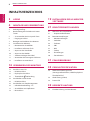 2
2
-
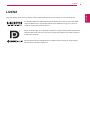 3
3
-
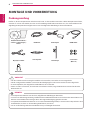 4
4
-
 5
5
-
 6
6
-
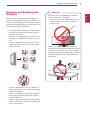 7
7
-
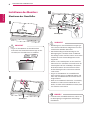 8
8
-
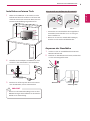 9
9
-
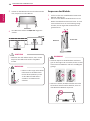 10
10
-
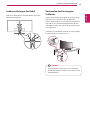 11
11
-
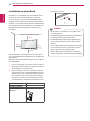 12
12
-
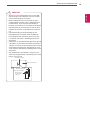 13
13
-
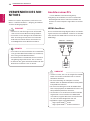 14
14
-
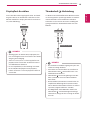 15
15
-
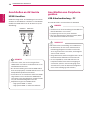 16
16
-
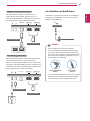 17
17
-
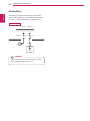 18
18
-
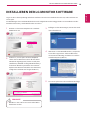 19
19
-
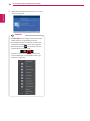 20
20
-
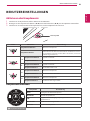 21
21
-
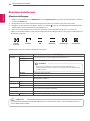 22
22
-
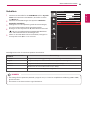 23
23
-
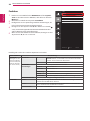 24
24
-
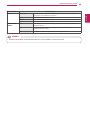 25
25
-
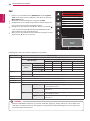 26
26
-
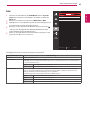 27
27
-
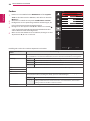 28
28
-
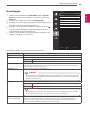 29
29
-
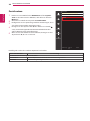 30
30
-
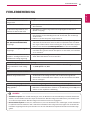 31
31
-
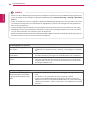 32
32
-
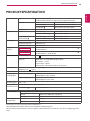 33
33
-
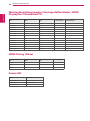 34
34
-
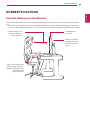 35
35
-
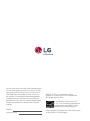 36
36
Verwandte Artikel
-
LG 34UC87-B Benutzerhandbuch
-
LG 34UC97-S Benutzerhandbuch
-
LG 34UC87C-B Benutzerhandbuch
-
LG Electronics 34UC97C-B Benutzerhandbuch
-
LG 34UB88-B Benutzerhandbuch
-
LG 31MU97Z-B Benutzerhandbuch
-
LG 29UC97C-B Benutzerhandbuch
-
LG 29UC97-S Benutzerhandbuch
-
LG 34UC88-B Benutzerhandbuch
-
LG 34UC88-B Benutzerhandbuch